演示win10创建本地连接的方法
- 分类:Win10 教程 回答于: 2021年07月30日 09:54:00
win10系统使用的时间久后,难免会遇到各种各样的问题。最近就有网友说自己的win10系统上不了网,查看系统后发现win10本地连接不见了,不知道win10如何创建本地连接。那么今天小编就教下大家win10创建本地连接的方法。
具体的步骤如下:
1、win + R打开运行,在输入框输入cmd确定。
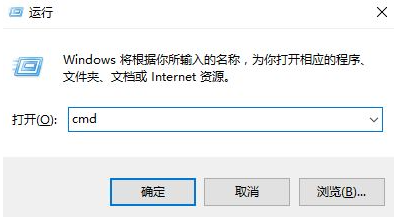
2、在dos界面里输入IPCONFIG/ALL来检验电脑网卡。

3、如果网卡完好,就查看网卡驱动是否安装:点击“计算机”选择“属性”进入系统界面。
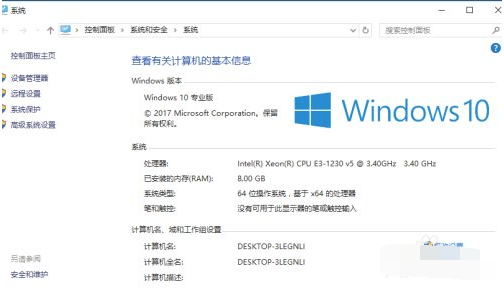
4、点击“设备管理器”进入设备管理器界面。

5、点击“网络适配器,”查看网卡驱动。

6、如果驱动也安装好的,设置后就能重现本地连接:点击“网络”选择“属性”进入网络和共享中心。
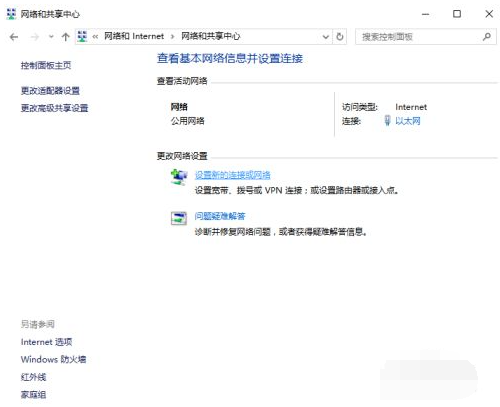
7、点击“更改适配器设置”进入网络连接界面。
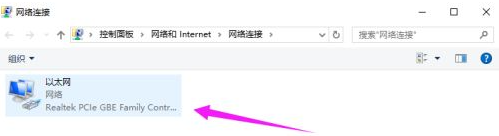
8、鼠标右键点击"本地连接"选择“创建快捷方式”,这样就能将“本地连接”创建在电脑桌面上。
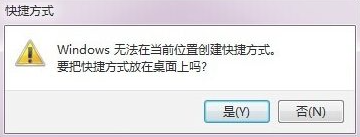
以上便是win10创建本地连接的方法,希望能帮到各位。
 有用
26
有用
26


 小白系统
小白系统


 1000
1000 1000
1000 1000
1000 1000
1000 1000
1000 1000
1000 1000
1000 1000
1000 1000
1000 1000
1000猜您喜欢
- win10各系统版本的区别2019/07/22
- 查看mac地址,小编教你查看本机mac地址..2018/10/19
- win10升级工具的使用教程2022/03/27
- 分享win10激活密码2022/12/26
- windows10声卡驱动怎么安装2021/11/29
- 详细教您win10如何设置开机密码..2018/10/31
相关推荐
- 深度重装系统win10步骤2023/01/13
- windows10要多久重装系统2023/04/21
- 小编教你win10硬盘怎么隐藏分区..2018/10/26
- 小编教你有效释放电脑内存空间!..2018/10/25
- 小编详解如何优化win102018/11/27
- win10电脑蓝屏是什么原因怎么解决..2021/05/07

















